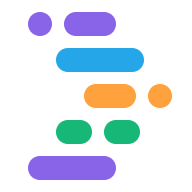O Project IDX aumenta sua produtividade com sugestões de código assistidas por IA do Gemini no IDX. Antes de usar qualquer assistência inline do Gemini no IDX, adicione o Gemini ao seu espaço de trabalho.
Receber sugestões de código do Gemini no IDX
O Gemini no IDX gera blocos completos de possíveis códigos inline. Para usar a assistência de código inline do Gemini, siga estas etapas:
Abra o espaço de trabalho do IDX. Adicione o Gemini ao seu espaço de trabalho, caso ainda não tenha feito isso.
Acesse o arquivo ou a linha de código em que você quer ajuda e pressione Cmd + I (no macOS) ou Ctrl + I (no Windows/ChromeOS/Linux).
Insira uma descrição do que você quer e o Gemini no IDX vai gerar uma sugestão. Também é possível usar ações como atalhos para orientar as sugestões. Por exemplo, digite /fixError para receber ajuda para corrigir erros no código inline.
Para manter o código gerado, clique em Aceitar. Para colar a sugestão em outro lugar ou movê-la para um novo arquivo, selecione a opção correspondente no menu suspenso do botão Discard. Para gerar uma nova sugestão, clique no ícone Regenerate. Para remover a sugestão completamente, clique em Descartar.
Conferir os comandos do Gemini inline
Para acessar o Gemini em comandos inline de IDX, selecione um código específico e clique com o botão direito do mouse nele.
Selecione Gemini no menu e, em seguida, a ação que você quer realizar.
Usar a conclusão de código sugerida pelo Gemini
Para ajudar você a escrever código, o IDX oferece preenchimento automático de código com suporte de IA que prevê e preenche automaticamente o código em qualquer arquivo aberto assim que você começa a digitar. A conclusão de código sugerida é ativada por padrão.
Para aceitar uma sugestão de código, pressione Tab. Para ignorar a sugestão, continue digitando.
Para ativar ou desativar a conclusão de código, ajuste as configurações.
Abra a janela Settings clicando no ícone de engrenagem ou pressionando Ctrl + , (no Windows/Linux/ChromeOS) ou Cmd + , (no macOS).
Procure a configuração IDX > AI > Ativar preenchimento inline nas configurações do Workspace.
Para desativar a conclusão de código, desmarque a opção Ativar a conclusão de código inline enquanto você digita. É necessário atualizar as configurações de preenchimento de código para cada um dos seus espaços de trabalho.
Se você usar um arquivo
settings.json, defina"IDX.aI.enableInlineCompletion": false.
É possível ajustar essa opção nas configurações do Espaço de trabalho e do Usuário, mas ajustar nas configurações do Espaço de trabalho garante que a configuração seja mantida se a VM a que o espaço de trabalho está conectado for reiniciada. No IDX, as configurações do usuário não são aplicadas em todos os espaços de trabalho.
Depois que você ativar o preenchimento de código sugerido, o Gemini vai fornecer sugestões de código assistidas por IA. Para aceitar uma sugestão de código, pressione Tab. Para ignorar a sugestão, continue digitando.